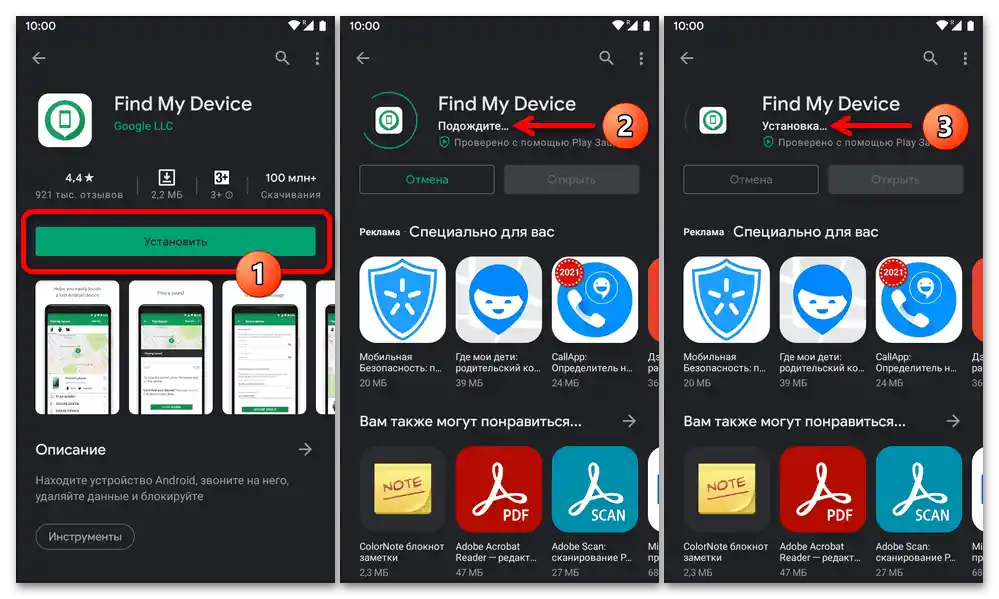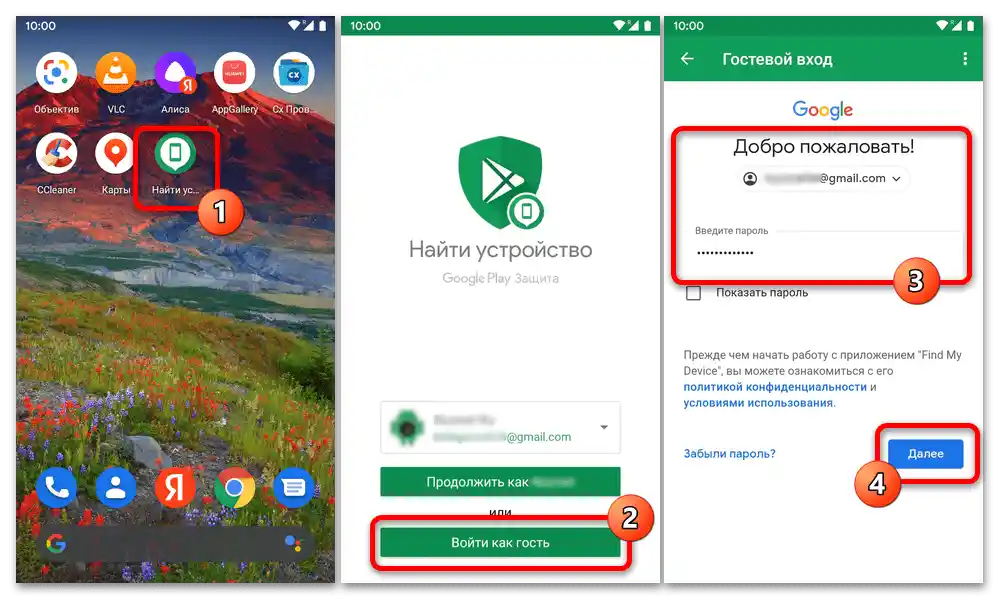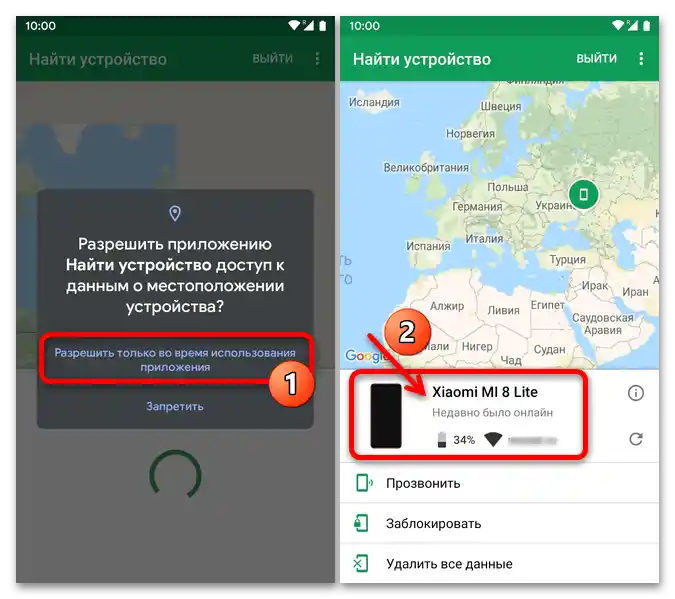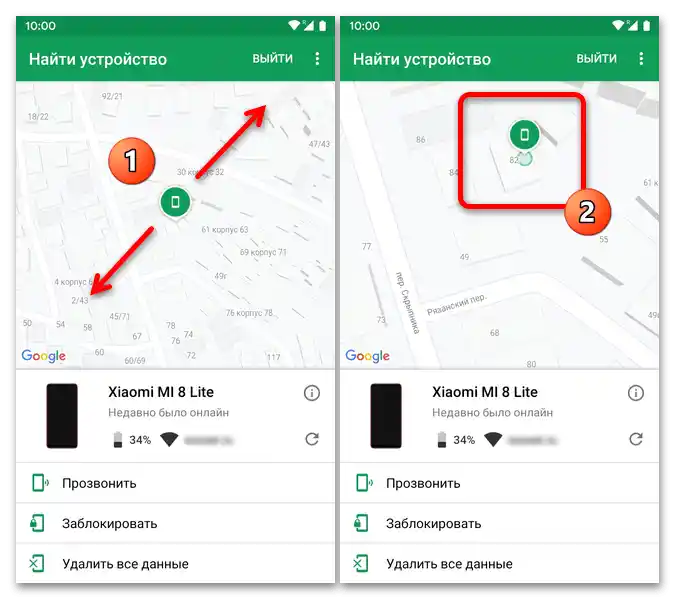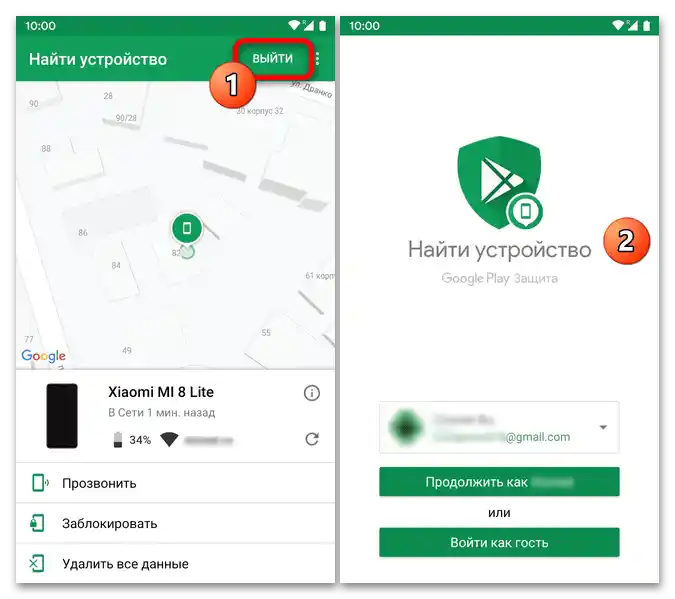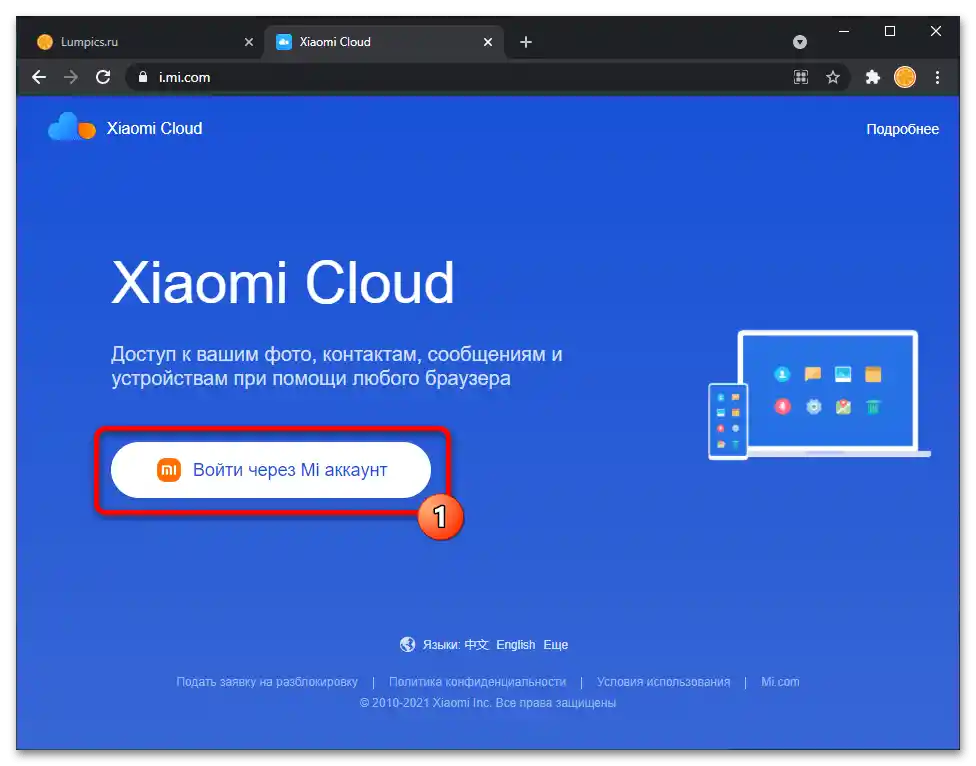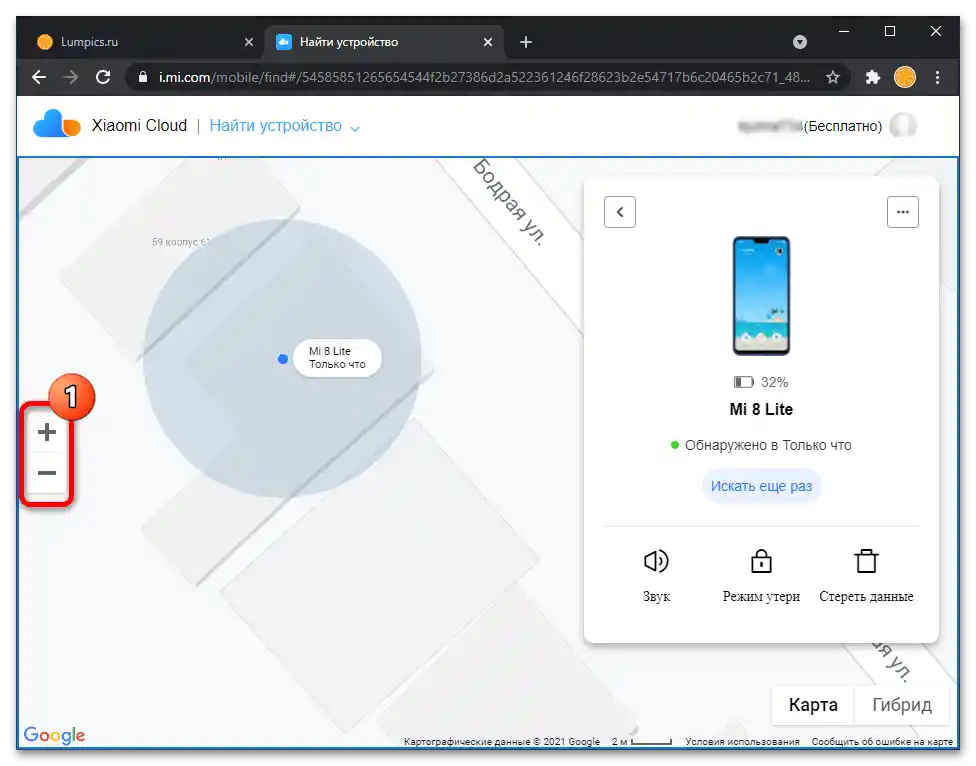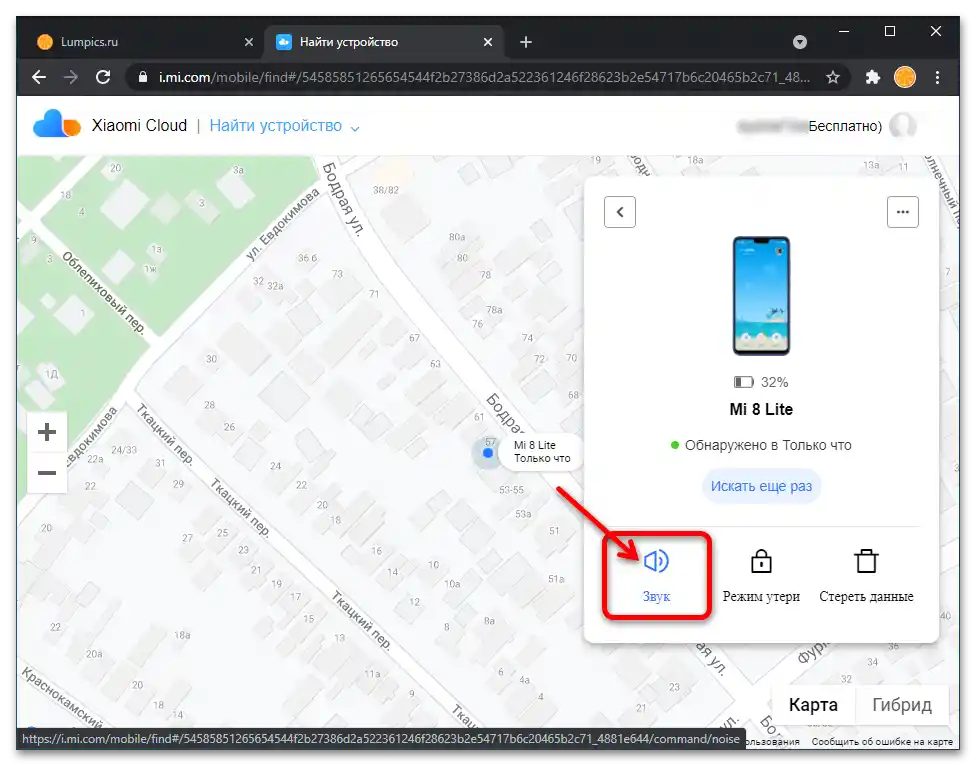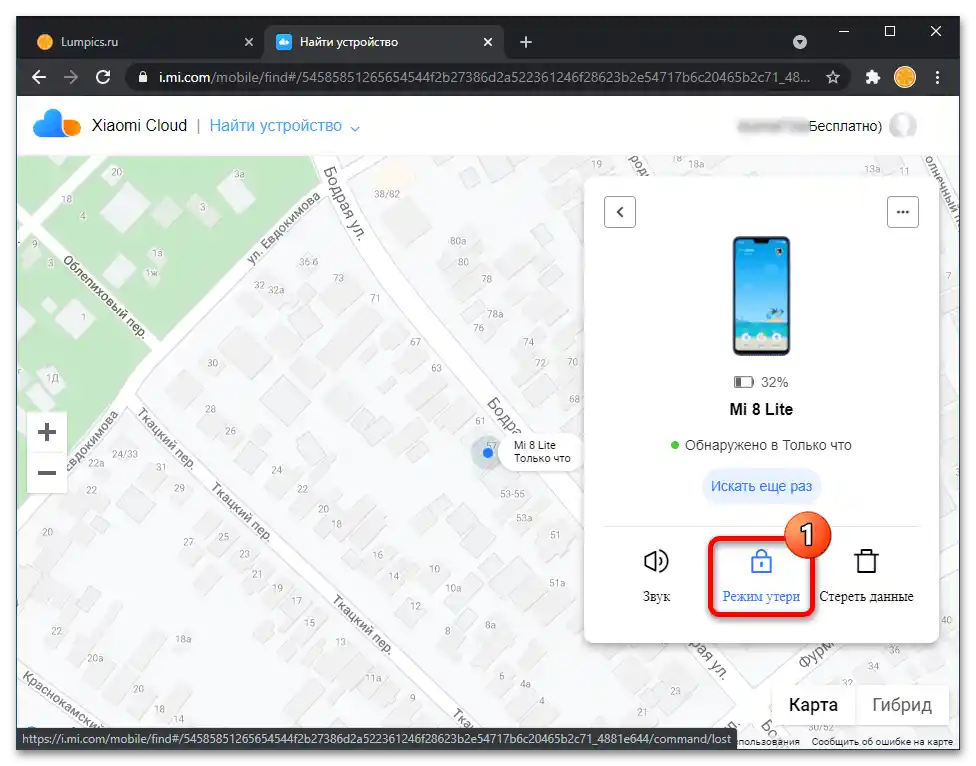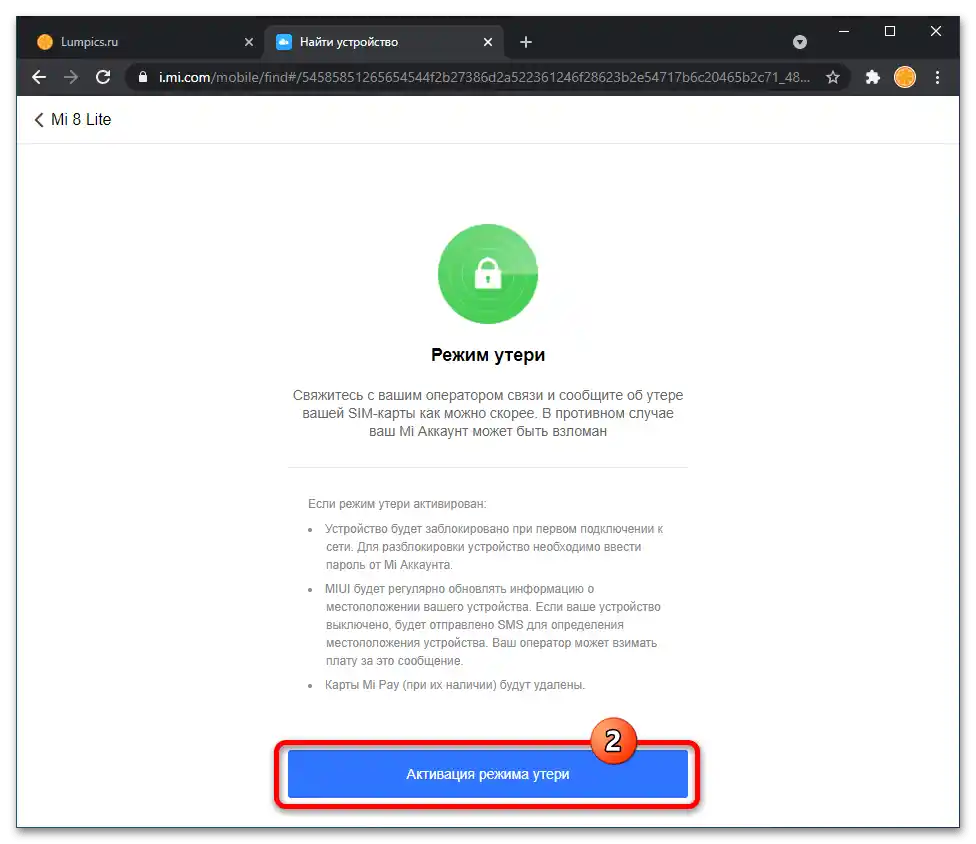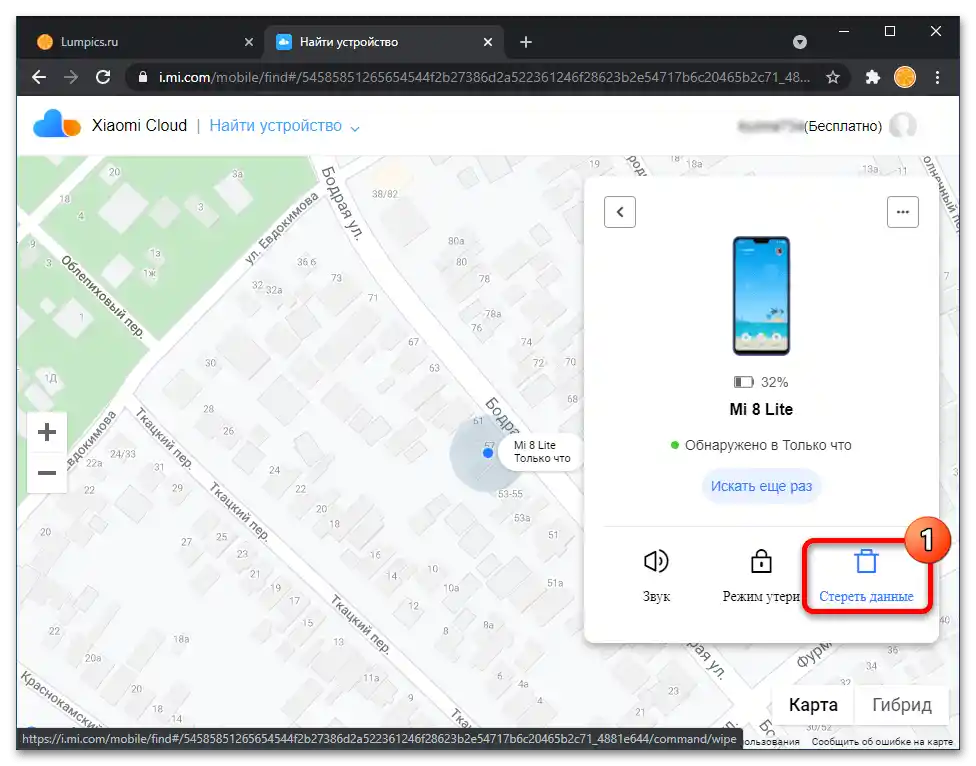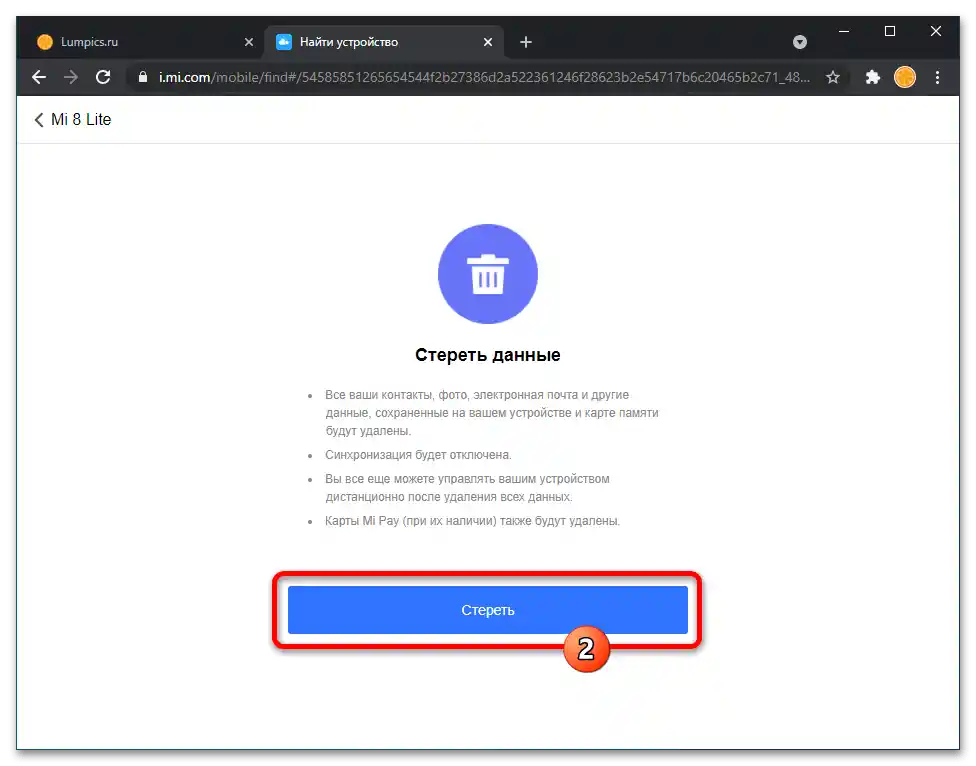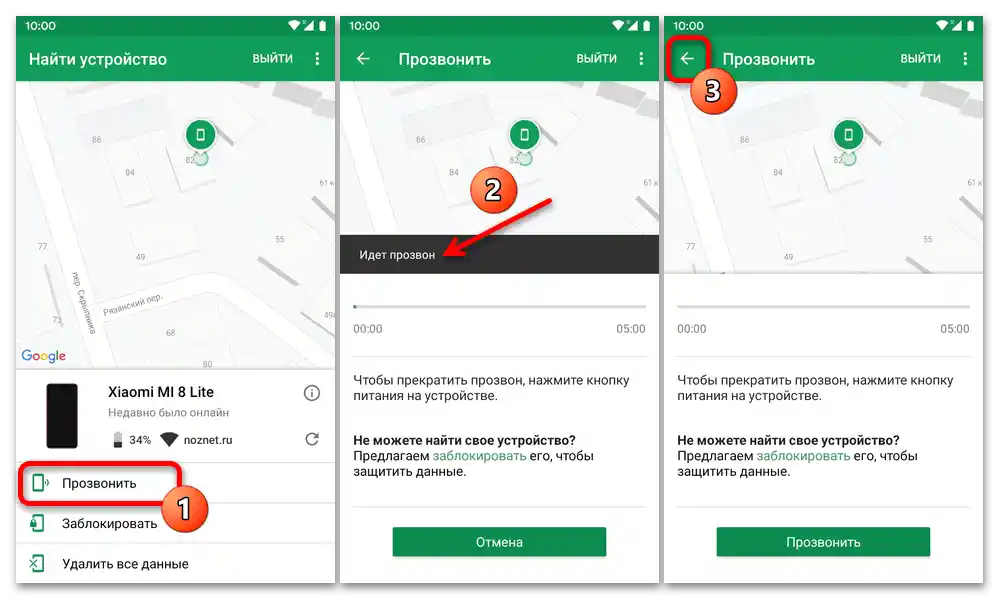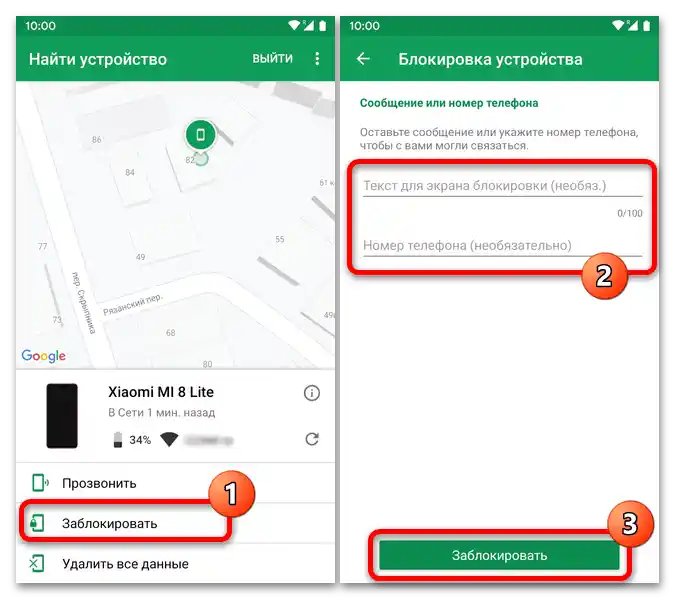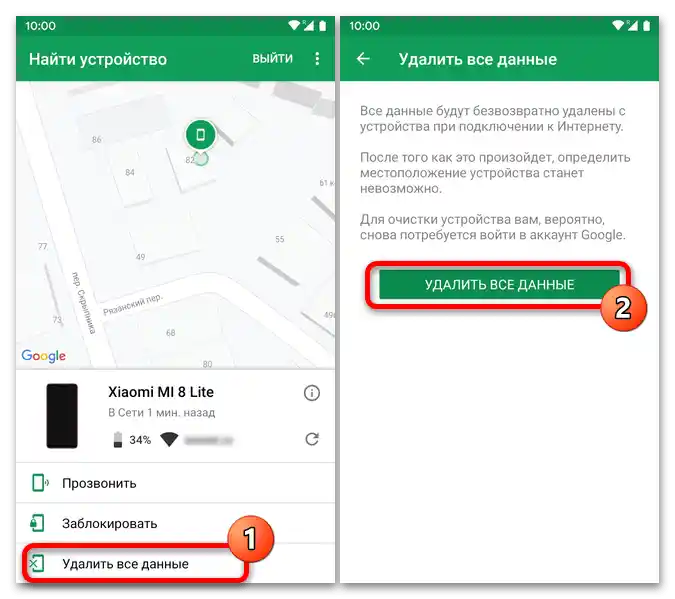روش 1: Mi Cloud
امکانات جستجوی گوشیهای هوشمند اندروید شیائومی به واسطه اکوسیستمهای متصل به آن در دسترس است و اولین چیزی که باید به آن توجه کرد، سرویس ارائه شده توسط تولیدکننده و فعال در چارچوب Mi Cloud است "یافتن دستگاه". شرایط برای حل مؤثر مسئله مورد نظر طبق دستورالعمل زیر، ورود به حساب کاربری MI بر روی دستگاه مورد نظر و فعال بودن ویژگی "جستجوی دستگاه" است. نتایج دقیق زمانی قابل دستیابی است که خدمات موقعیتیابی بر روی تلفن فعال شده و اتصال به اینترنت وجود داشته باشد.
همچنین بخوانید:
ایجاد حساب Mi و ورود به آن در گوشیهای هوشمند شیائومی
فعالسازی ویژگیهای تعیین موقعیت بر روی گوشیهای هوشمند شیائومی
- از طریق لینک ارائه شده به وبسایت Mi Cloud مراجعه کنید. لازم به ذکر است که جستجوی گوشی شیائومی به روش توصیف شده میتواند با استفاده از هر مرورگر وب انجام شود، اما نسخه دسکتاپ که در مثالهای بعدی نشان داده شده، در مقایسه با نسخههای موبایلی راحتتر است.
- بر روی دکمه "ورود از طریق حساب Mi" کلیک کنید.
![چگونه میتوانم تلفن Хiaomi_008 را پیدا کنم؟]()
سپس در فیلدهای فرم باز شده، اطلاعات حساب کاربری مرتبط با گوشی هوشمند مورد نظر را وارد کرده و بر روی "ورود" کلیک کنید.
- از صفحه بعد، با کلیک بر روی آیکون یا نام مربوطه، وباپلیکیشن "یافتن دستگاه" را باز کنید.
- سپس، اگر چندین دستگاه به حساب Mi شما متصل است، بر روی نام دستگاه هدف در فهرست سمت راست صفحه وب کلیک کنید.
- منتظر بمانید تا سیستم تلاش کند موقعیت گوشی هوشمند را تعیین کند – در صورت موفقیت، نتیجه به صورت علامتی بر روی نقشهای که بخش اصلی صفحه وب را اشغال کرده است، نمایش داده خواهد شد.
- مقیاس نقشه را بزرگ کنید تا اطلاعات دقیقتری درباره آخرین مکانی که دستگاه شناسایی شده است، دریافت کنید،
![چگونه میتوانم تلفن Хiaomi_014 را پیدا کنم؟]()
در صورت تمایل، تصویر پسزمینه را به حالت "هیبریدی" تغییر دهید. به این ترتیب، جستجوی دستگاه Android Xiaomi با استفاده از Mi Cloud به پایان میرسد.
- اگر نیاز باشد، پس از تعیین موقعیت تلفن، میتوانید از ویژگیهای اضافی ابزار "یافتن دستگاه" از شیائومی استفاده کنید – این ویژگیها به صورت دکمههایی در سمت راست صفحه وب و در بلوکی که تصویر و نام مدل دستگاه را نشان میدهد، ارائه شدهاند:
- بر روی "صدا" کلیک کنید تا گوشی هوشمند صدای آوایی را با حداکثر بلندی پخش کند. این کار در هنگام جستجو مفید است، زمانی که دستگاه گم شده و در دسترس فیزیکی شما قرار دارد، به عنوان مثال، در یک اتاق با شما.
- حالت "گمشده" را فعال کنید. در این حالت (که با اولین اتصال دستگاه به شبکه فعال میشود) دستگاه به طور کامل قفل خواهد شد، اطلاعات تماس با شما بر روی صفحه آن نمایش داده میشود و استفاده و دسترسی به رابط کاربری MIUI و اطلاعات ذخیره شده در حافظه غیرممکن خواهد بود.
![چگونه میتوانم تلفن Хiaomi_019 را پیدا کنم؟]()
برای خارج کردن گوشی هوشمند از "حالت گمشده" در آینده نیاز به وارد کردن نام کاربری و رمز عبور حساب Mi متصل به آن خواهید داشت.
- اگر فکر میکنید که لازم است اطلاعات موجود در حافظههای (حافظه داخلی و روی حافظه جانبی) دستگاه موبایل را بهطور کامل نابود کنید و تنظیمات آن را به مقادیر کارخانهای بازگردانید، عملکرد "حذف دادهها" را فراخوانی کنید.
![چگونه میتوانم تلفن Хiaomi_021 را پیدا کنم؟]()
در این صورت، افراد غیرمجاز به هیچ وجه نمیتوانند از هیچیک از عملکردهای گوشی استفاده کنند، زیرا قفل فعال میشود که تنها با ارائه حساب کاربری صحیح MI باز میشود.
![چگونه میتوانم تلفن Хiaomi_017 را پیدا کنم؟]()
![چگونه میتوانم تلفن Хiaomi_023 را پیدا کنم؟]()
![چگونه میتوانم تلفن Хiaomi_022 را پیدا کنم؟]()
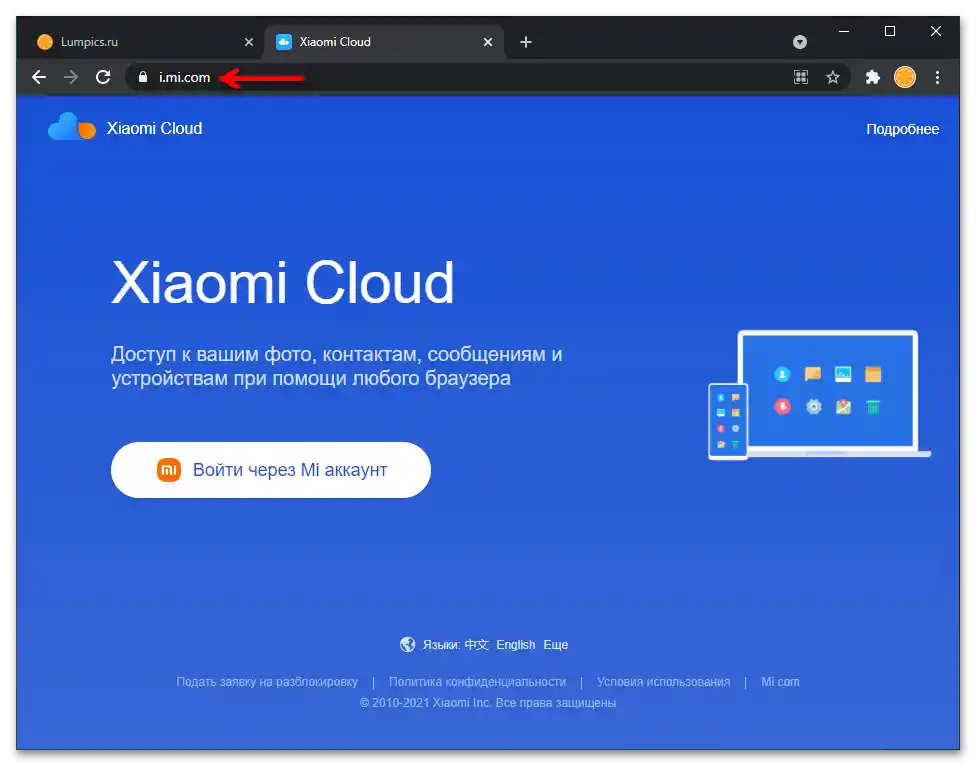
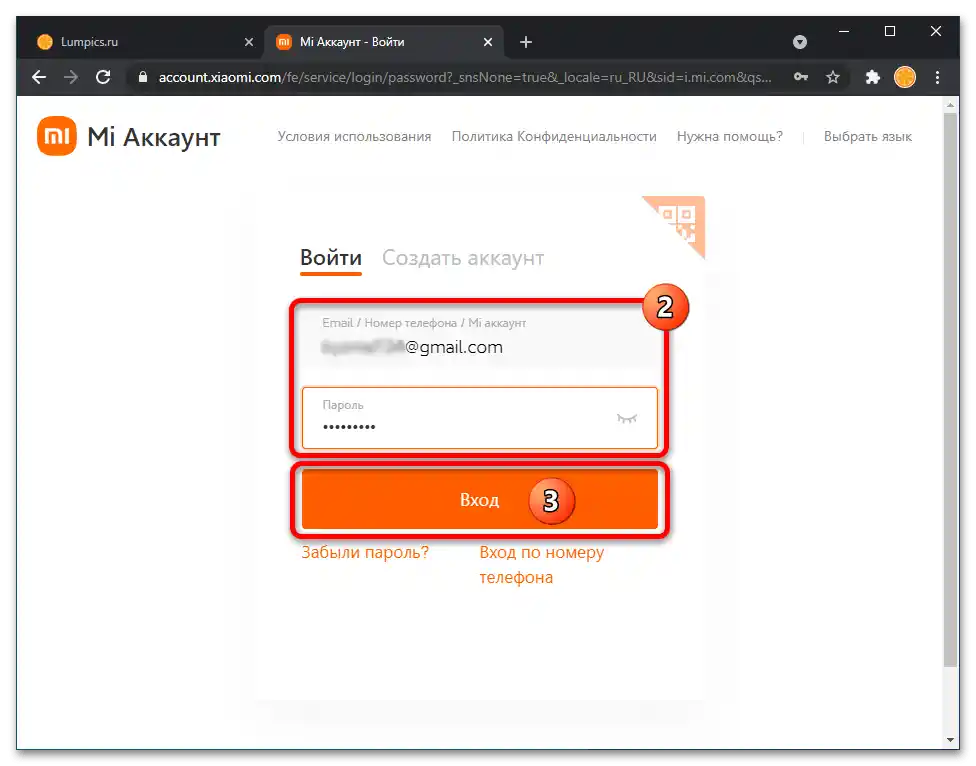
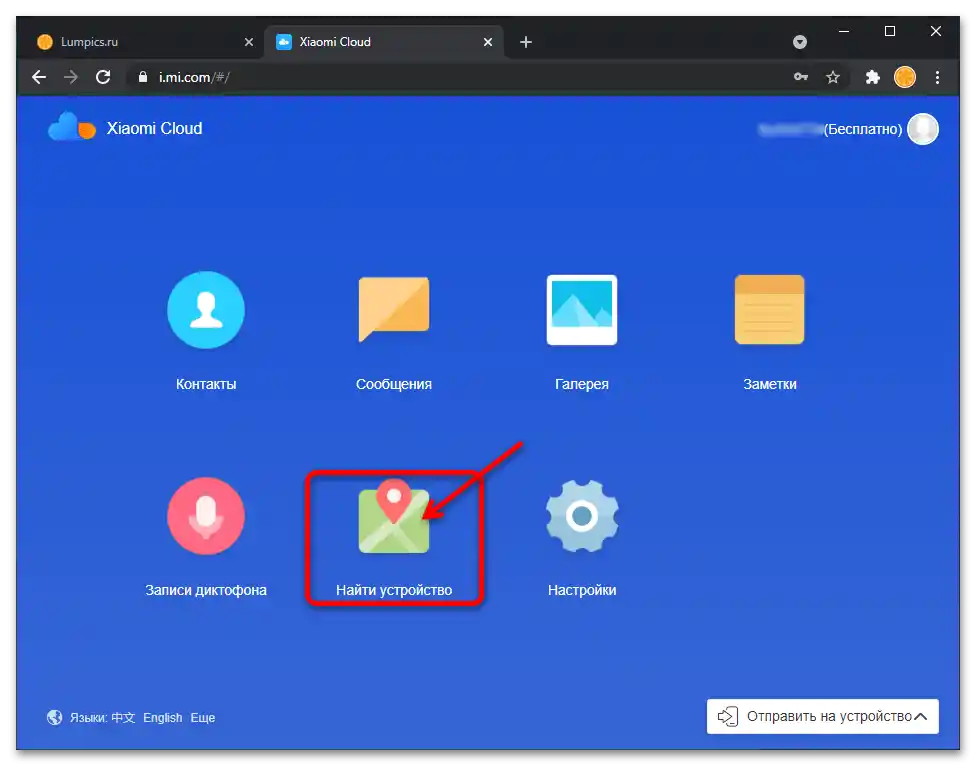
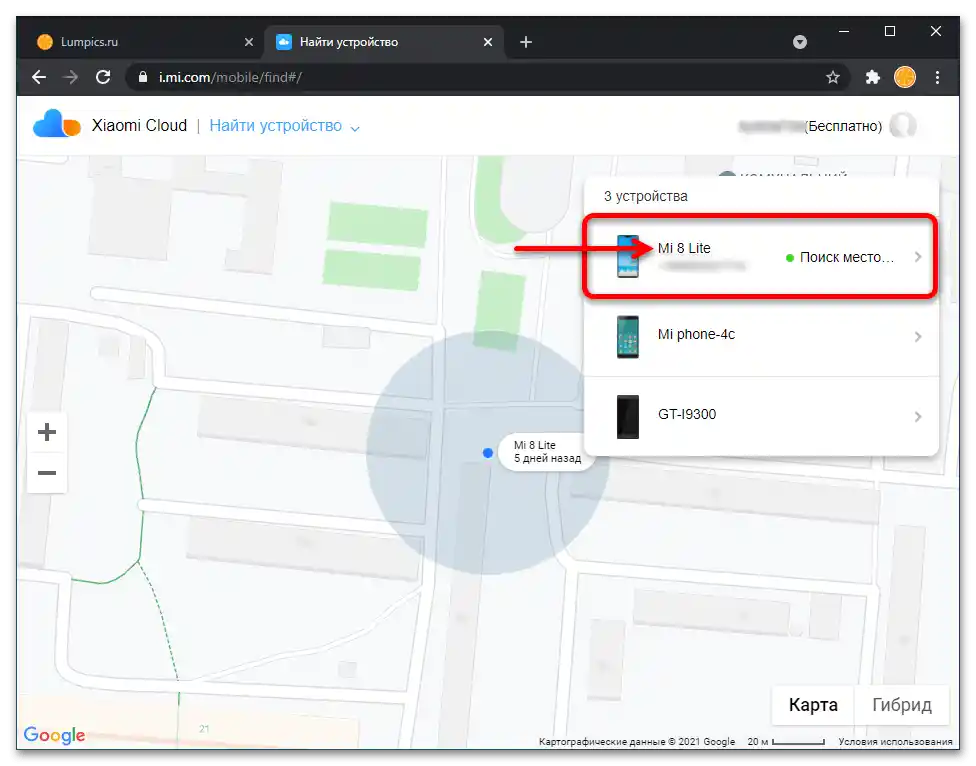
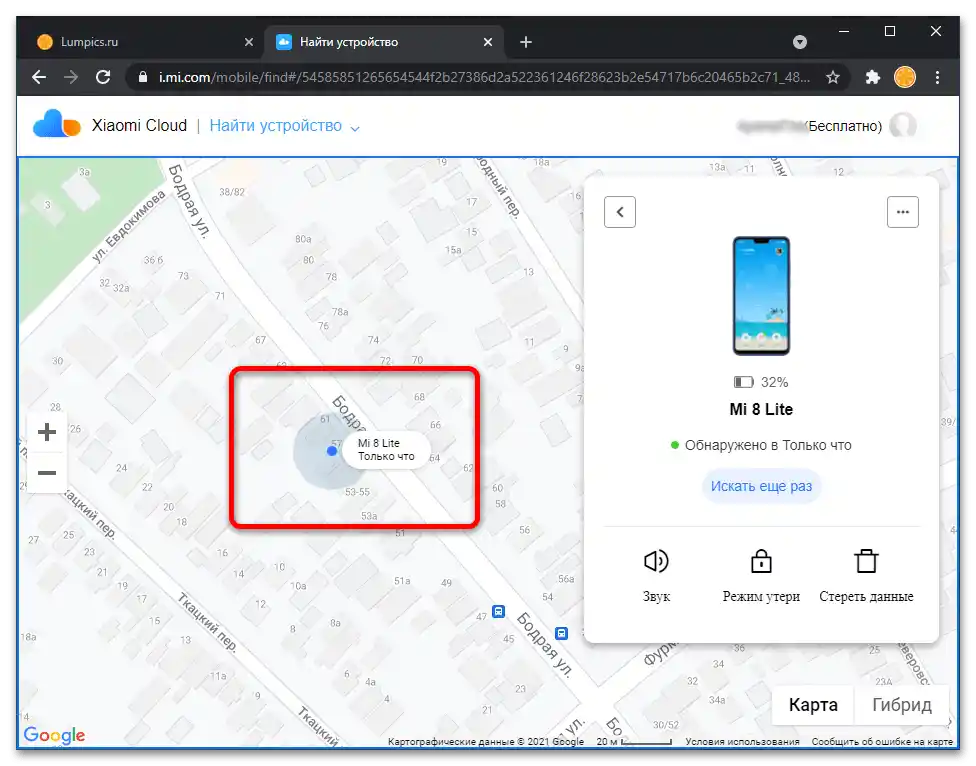
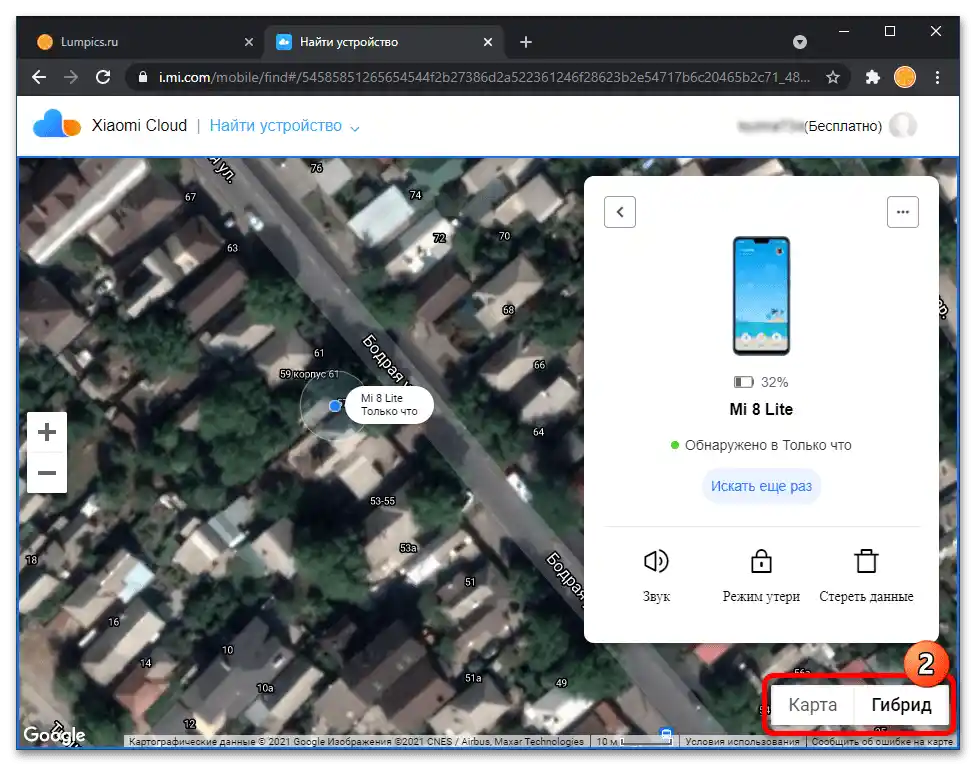
روش ۲: سرویس "یافتن گوشی" از گوگل
تقریباً تمام کاربران گوشیهای هوشمند شیائومی نه تنها عضو اکوسیستم تولیدکننده هستند، بلکه از خدمات و برنامههای پیشنصب شده در اکثر مدلهای آن نیز استفاده میکنند. این بدان معناست که در صورت انجام احراز هویت در حساب "شرکت خوب" بر روی دستگاه گمشده، میتوان به جستجوی آن از طریق سرویس "یافتن گوشی" پرداخت، که بهعنوان جایگزین یا در تکمیل روش پیشنهادی در بالا در مقاله است.
همچنین بخوانید: احراز هویت در حساب گوگل بر روی دستگاههای اندروید
برای جستجوی دستگاه موبایل با استفاده از گوگل یکی از دو رویکرد استفاده میشود. اولاً، میتوان از هر مرورگر وب دسکتاپی استفاده کرد.اگر به کامپیوتر یا لپتاپ دسترسی دارید، به توصیههای موجود در مواد ارائه شده در لینک زیر عمل کنید، باید به طرز بسیار مشابهی به انجام مراحل از طریق Mi Cloud عمل کنید.
جزئیات بیشتر: جستجوی دستگاه اندروید با استفاده از کامپیوتر
الگوریتم دوم جستجو را میتوان از هر دستگاه اندروید غیر از دستگاه مورد نظر از طریق برنامه تخصصی انجام داد و شامل مراحل زیر است:
- بر روی دستگاهی که "ربات سبز" را مدیریت میکند، برنامه توسعه یافته Google LCC به نام Find My Device را نصب کنید. لینک صفحه این نرمافزار در Play مارکت:
- برنامه را با لمس آیکون "یافتن دستگاه" باز کنید و در سیستم وارد شوید. اگر از دستگاهی که به شما تعلق ندارد استفاده میکنید، بر روی "ورود به عنوان مهمان" کلیک کنید و نام کاربری و رمز عبور حساب Google متصل به دستگاهی که جستجو میشود را وارد کنید.
- مجوزهای لازم را به برنامه بدهید، سپس منتظر بمانید تا به طور خودکار تمام دستگاههای متصل به حساب Google وارد شده در مرحله قبل شناسایی شوند. سپس، در صورت وجود چندین دستگاه که با یک حساب "شرکت نیکو" وارد شدهاند، دستگاه گم شده را با لمس تصویر آن در نوار بالای صفحه انتخاب کنید.
- پس از اتمام شناسایی گوشی، موقعیت فعلی (یا آخرین موقعیت ثبت شده توسط سرویس) بر روی نقشهای که برنامه Find My Device نمایش میدهد، نشان داده خواهد شد. در صورت نیاز و برای دریافت اطلاعات دقیقتر و جزئیتر درباره موقعیت دستگاه، نقشه را با ژست استاندارد برای سیستمعامل اندروید "زوم" بزرگنمایی کنید.
- در این مرحله، جستجوی مستقیم دستگاه Xiaomi با استفاده از سرویس Google را میتوان به پایان رساند.علاوه بر این، شما این امکان را دارید که یکی از گزینههای ارائه شده در لیست پایین صفحه را انتخاب کنید:
- "تماس بگیرید" با دستگاه، به این معنی که پخش صدای آن را برای تعیین موقعیت آن آغاز کنید، که این کار منطقی است زمانی که گم شدن در نزدیکی شما اتفاق افتاده است.
- "قفل کنید" گوشی هوشمند را به منظور جلوگیری از دسترسی افراد غیرمجاز به اطلاعات موجود در حافظه آن، و همچنین نمایش اطلاعاتی بر روی صفحه دستگاه که نشاندهنده بازگشت آن به صاحبش باشد.
- "حذف تمام دادهها" — از این گزینه استفاده کنید زمانی که در واقعیت بازگشت دستگاه تردید دارید و به منظور جلوگیری از احتمال نشت اطلاعات شخصی شما که در حافظه داخلی تلفن ذخیره شده است.
![چگونه میتوانم تلفن هشتمیای ۵ را پیدا کنم؟]()
![چگونه میتوانم تلفن هشتومی-۶ را پیدا کنم؟]()
![چگونه میتوانم تلفن هوانمی-۷ را پیدا کنم؟]()
- پس از اتمام جستجوی گوشی هوشمند و انجام اقدامات لازم در مورد آن با استفاده از Find My Device از گوگل، بر روی "خروج" در بالای سمت راست صفحه برنامه ضربه بزنید.